Excel函数嵌套的例子
excelif函数if函数嵌套用法
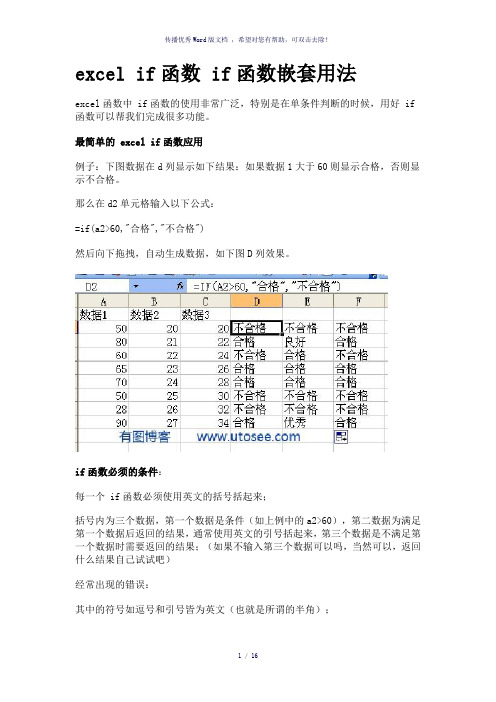
excel if函数 if函数嵌套用法excel函数中 if函数的使用非常广泛,特别是在单条件判断的时候,用好 if 函数可以帮我们完成很多功能。
最简单的 excel if函数应用例子:下图数据在d列显示如下结果:如果数据1大于60则显示合格,否则显示不合格。
那么在d2单元格输入以下公式:=if(a2>60,"合格","不合格")然后向下拖拽,自动生成数据,如下图D列效果。
if函数必须的条件:每一个 if函数必须使用英文的括号括起来;括号内为三个数据,第一个数据是条件(如上例中的a2>60),第二数据为满足第一个数据后返回的结果,通常使用英文的引号括起来,第三个数据是不满足第一个数据时需要返回的结果;(如果不输入第三个数据可以吗,当然可以,返回什么结果自己试试吧)经常出现的错误:其中的符号如逗号和引号皆为英文(也就是所谓的半角);if的右括号放在了条件的后面;(这是在多个条件使用if函数进行嵌套时非常容易犯的错误)if函数嵌套用法例子:下图数据,在e列显示如下结果:如果数据1小于60则显示不合格,如果大于等于60而小于80则显示合格,如果大于等于80而小于90显示良好,如果大于等于90则显示优秀。
这是经典的if嵌套应用例子,需要我们使用 if函数的嵌套。
if嵌套书写前,首先你要理解要求,并将要求数学化,也就是使用数学的模式表达出来,if函数多重嵌套一般情况下我们可以将它看做分段函数,那么问题就很容易解决了。
例子可以在E2单元格使用如下代码:=if(a2<60,"不合格",if(a2<80,"合格",if(a2<90,"良好","优秀")))当数据1小于60时,显示不合格,这时在“不合格”逗号的右侧默认就是>=60的情况,那么根据题意,只需再满足<80即可显示合格,于是我们将最简单的 if 函数的第三个数据变成了一个if函数,依次类推,每一次可以将一个if函数作为每一个基本函数的第三个数据,从而形成多种嵌套。
excel中if函数嵌套sumproduc函数例子

excel中if函数嵌套sumproduc函数例子Excel中IF函数嵌套SUMPRODUCT函数的有效示例在Excel中,IF函数和SUMPRODUCT函数都是非常有用的功能。
IF函数用于根据给定的条件返回不同的结果,而SUMPRODUCT函数用于将一系列数组相乘,并返回乘积的总和。
将这两个函数嵌套在一起,可以在Excel 中执行复杂的计算和条件判断。
在本文中,我将分享一个具体的例子,以详细说明如何在Excel 中嵌套使用IF函数和SUMPRODUCT函数。
首先,我们假设有一个包含销售数据的工作表,其中列A到列C分别是销售人员的姓名、销售额和奖金。
我们想要根据销售额来计算每个销售人员的奖金,并且只有当销售额超过某个特定值时才会发放奖金。
接下来,我们将使用IF函数和SUMPRODUCT函数来解决这个问题。
步骤1:设置条件首先,我们需要确定在销售额达到多少时才会发放奖金。
假设我们将此条件设置为5000。
在单独的单元格中,我们输入此条件作为一个固定值。
假设我们将其输入到单元格E1中。
步骤2:使用IF函数在单元格D2中,我们将使用IF函数来计算奖金。
IF函数的语法如下:IF(logical_test, value_if_true, value_if_false)在我们的例子中,逻辑测试是销售额是否大于条件值5000,如果是,我们将返回销售额作为结果,否则,返回0。
因此,我们的IF函数将是:=IF(B2>E1, B2, 0)将此公式输入到单元格D2,并将其应用到整个奖金列。
步骤3:使用SUMPRODUCT函数接下来,我们将使用SUMPRODUCT函数来计算所有销售人员的奖金总和。
SUMPRODUCT函数的语法如下:SUMPRODUCT(array1, [array2], [array3], ...)在我们的例子中,我们只有一个数组array1,即奖金列(列D)。
因此,我们的SUMPRODUCT 函数将如下所示:=SUMPRODUCT(D2:D10)将此公式输入到单元格D11,它将返回所有销售人员的奖金总和。
if函数多条件并列嵌套excel

if函数多条件并列嵌套excel在Excel中,可以使用IF函数来进行多条件并列嵌套。
这种嵌套可以帮助你根据不同的条件来返回不同的数值或结果。
下面我将详细介绍如何在Excel中使用IF函数进行多条件并列嵌套。
首先,让我们来看一个简单的例子。
假设我们有三个条件:条件1、条件2和条件3。
我们想要根据这三个条件来返回不同的结果。
我们可以使用如下的公式:=IF(条件1, 结果1, IF(条件2, 结果2, IF(条件3, 结果3,结果4)))。
在这个公式中,首先判断条件1是否成立,如果成立,则返回结果1,如果条件1不成立,则继续判断条件2,如果条件2成立,则返回结果2,如果条件2不成立,则继续判断条件3,如果条件3成立,则返回结果3,如果条件3也不成立,则返回结果4。
举个例子,假设我们要根据学生成绩返回不同的等级,如果成绩大于等于90分,则返回"A",如果成绩大于等于80分,则返回"B",如果成绩大于等于70分,则返回"C",否则返回"D"。
我们可以使用如下公式:=IF(A1>=90, "A", IF(A1>=80, "B", IF(A1>=70, "C", "D")))。
在这个公式中,A1是学生成绩的单元格,根据不同的成绩范围返回不同的等级。
除了上述的嵌套方式,你也可以使用逻辑函数(如AND、OR)来组合多个条件。
比如,如果要判断条件1和条件2都成立时返回结果1,可以使用如下公式:=IF(AND(条件1, 条件2), 结果1, 结果2)。
总之,在Excel中,你可以通过嵌套IF函数或者使用逻辑函数来实现多条件并列嵌套,这样可以根据不同的条件返回不同的结果,帮助你更灵活地处理数据和信息。
希望这些信息能够帮助到你。
excel嵌套公式
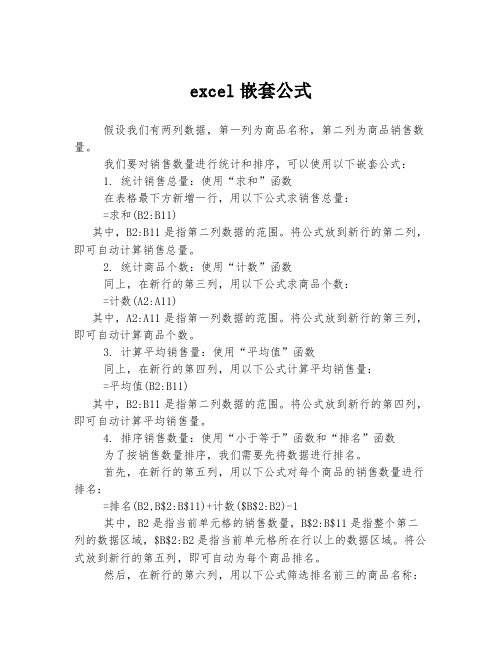
excel嵌套公式假设我们有两列数据,第一列为商品名称,第二列为商品销售数量。
我们要对销售数量进行统计和排序,可以使用以下嵌套公式:1. 统计销售总量:使用“求和”函数在表格最下方新增一行,用以下公式求销售总量:=求和(B2:B11)其中,B2:B11是指第二列数据的范围。
将公式放到新行的第二列,即可自动计算销售总量。
2. 统计商品个数:使用“计数”函数同上,在新行的第三列,用以下公式求商品个数:=计数(A2:A11)其中,A2:A11是指第一列数据的范围。
将公式放到新行的第三列,即可自动计算商品个数。
3. 计算平均销售量:使用“平均值”函数同上,在新行的第四列,用以下公式计算平均销售量:=平均值(B2:B11)其中,B2:B11是指第二列数据的范围。
将公式放到新行的第四列,即可自动计算平均销售量。
4. 排序销售数量:使用“小于等于”函数和“排名”函数为了按销售数量排序,我们需要先将数据进行排名。
首先,在新行的第五列,用以下公式对每个商品的销售数量进行排名:=排名(B2,B$2:B$11)+计数($B$2:B2)-1其中,B2是指当前单元格的销售数量,B$2:B$11是指整个第二列的数据区域,$B$2:B2是指当前单元格所在行以上的数据区域。
将公式放到新行的第五列,即可自动为每个商品排名。
然后,在新行的第六列,用以下公式筛选排名前三的商品名称:=如果(小于等于(B2,排名($B$2:$B$11,$B2)+2),"是","否")其中,$B$2:$B$11是指整个第二列的数据区域,B2是指当前单元格的销售数量,排名($B$2:$B$11,$B2)是指当前单元格销售数量在第二列数据中的排名。
如果当前单元格的销售数量小于等于排名前三的销售数量,则显示“是”,否则显示“否”。
将公式放到新行的第六列,即可自动筛选排名前三的商品名称。
以上就是嵌套公式在Excel中的应用示例,通过嵌套不同的函数,可以方便地进行数据统计、排序和筛选等操作。
excel中if嵌套if函数
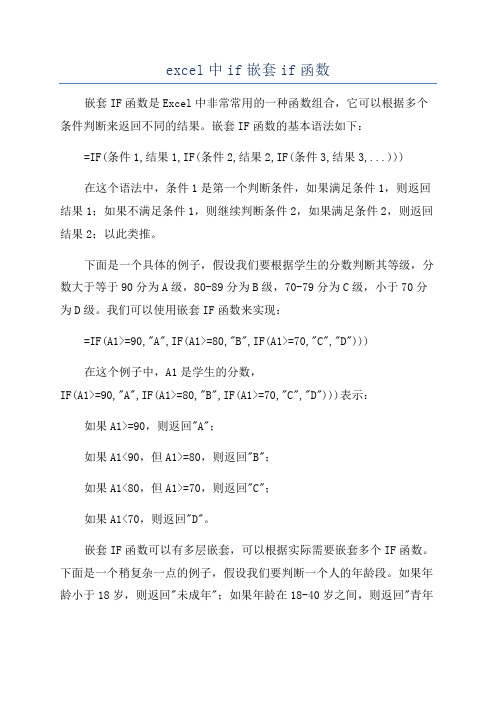
excel中if嵌套if函数嵌套IF函数是Excel中非常常用的一种函数组合,它可以根据多个条件判断来返回不同的结果。
嵌套IF函数的基本语法如下:=IF(条件1,结果1,IF(条件2,结果2,IF(条件3,结果3,...)))在这个语法中,条件1是第一个判断条件,如果满足条件1,则返回结果1;如果不满足条件1,则继续判断条件2,如果满足条件2,则返回结果2;以此类推。
下面是一个具体的例子,假设我们要根据学生的分数判断其等级,分数大于等于90分为A级,80-89分为B级,70-79分为C级,小于70分为D级。
我们可以使用嵌套IF函数来实现:=IF(A1>=90,"A",IF(A1>=80,"B",IF(A1>=70,"C","D")))在这个例子中,A1是学生的分数,IF(A1>=90,"A",IF(A1>=80,"B",IF(A1>=70,"C","D")))表示:如果A1>=90,则返回"A";如果A1<90,但A1>=80,则返回"B";如果A1<80,但A1>=70,则返回"C";如果A1<70,则返回"D"。
嵌套IF函数可以有多层嵌套,可以根据实际需要嵌套多个IF函数。
下面是一个稍复杂一点的例子,假设我们要判断一个人的年龄段。
如果年龄小于18岁,则返回"未成年";如果年龄在18-40岁之间,则返回"青年人";如果年龄在40-60岁之间,则返回"中年人";如果年龄在60岁以上,则返回"老年人":=IF(A1<18,"未成年",IF(A1>=18,IF(A1<40,"青年人",IF(A1<60,"中年人","老年人"))))在这个例子中,A1是人的年龄,IF(A1<18,"未成年",IF(A1>=18,IF(A1<40,"青年人",IF(A1<60,"中年人","老年人"))))表示:如果A1<18,则返回"未成年";如果A1>=18,继续判断条件;如果A1<40,则返回"青年人";如果A1>=40,继续判断条件;如果A1<60,则返回"中年人";如果A1>=60,则返回"老年人"。
excel中嵌套函数的八个经典组合

excel中嵌套函数的八个经典组合一、SUM函数与IF函数的组合在Excel中,SUM函数用于求一组数值的和,而IF函数用于对条件进行判断并返回相应的结果。
它们的组合可以实现对满足特定条件的数值进行求和的功能。
1. 假设我们有一个销售数据表格,其中包含了不同产品的销售数量和销售金额。
我们想要计算出销售数量大于100的产品的销售金额总和。
在单元格B2中输入以下公式:=SUM(IF(A2:A10>100,C2:C10,0))这个公式的意思是:如果A2:A10中的数值大于100,则将对应的C2:C10中的数值相加,否则返回0。
最后,将所有的结果相加得到销售金额总和。
2. 假设我们有一个学生成绩表格,其中包含了学生的姓名、科目和成绩。
我们想要计算出每个科目的及格人数。
在单元格B2中输入以下公式:=SUM(IF(C2:C10>=60,1,0))这个公式的意思是:如果C2:C10中的数值大于等于60,则返回1,否则返回0。
最后,将所有的结果相加得到及格人数。
3. 假设我们有一个收入表格,其中包含了不同月份的收入金额和支出金额。
我们想要计算出每个月的盈利情况。
在单元格B2中输入以下公式:=SUM(IF(C2:C10-D2:D10>0,C2:C10-D2:D10,0))这个公式的意思是:如果C2:C10中的数值减去D2:D10中的数值大于0,则返回差值,否则返回0。
最后,将所有的结果相加得到盈利总额。
二、VLOOKUP函数与IF函数的组合VLOOKUP函数用于根据某个值在表格中查找并返回相应的值,而IF函数用于对条件进行判断并返回相应的结果。
它们的组合可以实现根据条件在指定表格中查找相应的值。
4. 假设我们有一个员工信息表格,其中包含了员工的姓名、性别和工资等信息。
我们想要根据员工的姓名查找并返回其工资。
在单元格B2中输入以下公式:=VLOOKUP(A2,A2:C10,3,FALSE)这个公式的意思是:在A2:C10的表格中查找A2单元格中的值,并返回对应行的第3列的值(即工资)。
if与and函数嵌套使用
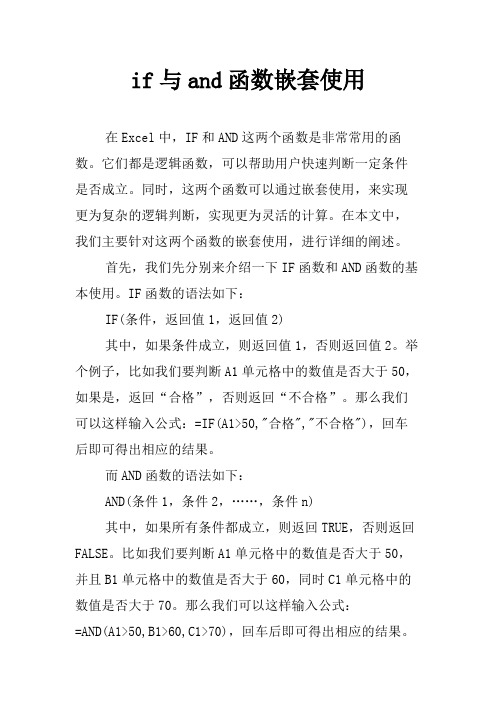
if与and函数嵌套使用在Excel中,IF和AND这两个函数是非常常用的函数。
它们都是逻辑函数,可以帮助用户快速判断一定条件是否成立。
同时,这两个函数可以通过嵌套使用,来实现更为复杂的逻辑判断,实现更为灵活的计算。
在本文中,我们主要针对这两个函数的嵌套使用,进行详细的阐述。
首先,我们先分别来介绍一下IF函数和AND函数的基本使用。
IF函数的语法如下:IF(条件,返回值1,返回值2)其中,如果条件成立,则返回值1,否则返回值2。
举个例子,比如我们要判断A1单元格中的数值是否大于50,如果是,返回“合格”,否则返回“不合格”。
那么我们可以这样输入公式:=IF(A1>50,"合格","不合格"),回车后即可得出相应的结果。
而AND函数的语法如下:AND(条件1,条件2,……,条件n)其中,如果所有条件都成立,则返回TRUE,否则返回FALSE。
比如我们要判断A1单元格中的数值是否大于50,并且B1单元格中的数值是否大于60,同时C1单元格中的数值是否大于70。
那么我们可以这样输入公式:=AND(A1>50,B1>60,C1>70),回车后即可得出相应的结果。
那么如果我们要判断是否满足A1>50且B1>60,如果满足,则返回“合格”,否则返回“不合格”呢?这时候,我们就需要使用IF和AND函数进行嵌套了。
具体地,我们可以这样输入公式:=IF(AND(A1>50,B1>60),"合格","不合格")其中,首先判断A1>50且B1>60是否成立,如果成立,则返回“合格”,否则返回“不合格”。
这样,我们就完成了IF和AND函数的嵌套使用。
除了IF和AND函数,我们还可以使用其他的逻辑函数进行嵌套使用。
比如,我们可以使用OR函数来判断是否满足A1>50或B1>60,如果满足,则返回“合格”,否则返回“不合格”。
Excel中的逻辑函数IFAND和OR的嵌套应用
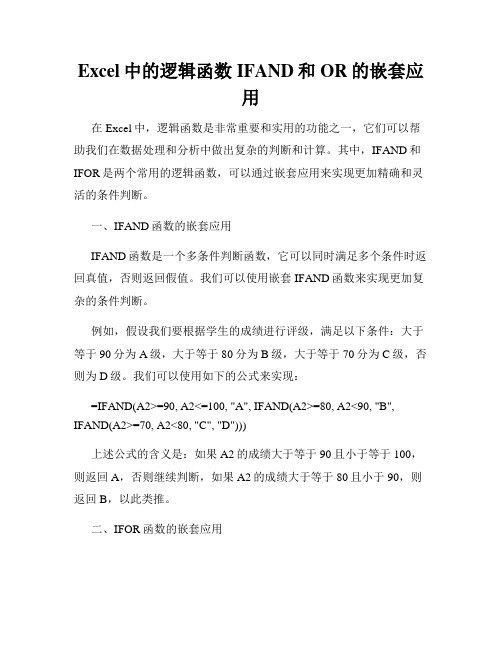
Excel中的逻辑函数IFAND和OR的嵌套应用在Excel中,逻辑函数是非常重要和实用的功能之一,它们可以帮助我们在数据处理和分析中做出复杂的判断和计算。
其中,IFAND和IFOR是两个常用的逻辑函数,可以通过嵌套应用来实现更加精确和灵活的条件判断。
一、IFAND函数的嵌套应用IFAND函数是一个多条件判断函数,它可以同时满足多个条件时返回真值,否则返回假值。
我们可以使用嵌套IFAND函数来实现更加复杂的条件判断。
例如,假设我们要根据学生的成绩进行评级,满足以下条件:大于等于90分为A级,大于等于80分为B级,大于等于70分为C级,否则为D级。
我们可以使用如下的公式来实现:=IFAND(A2>=90, A2<=100, "A", IFAND(A2>=80, A2<90, "B", IFAND(A2>=70, A2<80, "C", "D")))上述公式的含义是:如果A2的成绩大于等于90且小于等于100,则返回A,否则继续判断,如果A2的成绩大于等于80且小于90,则返回B,以此类推。
二、IFOR函数的嵌套应用IFOR函数也是一个多条件判断函数,它可以同时满足多个条件中的任意一个时返回真值,否则返回假值。
我们可以使用嵌套IFOR函数来实现更加复杂的条件判断。
例如,假设我们要根据学生的性别和年龄来确定是否具备参加某项活动的资格。
满足以下条件之一即可参加活动:男性且年龄在18到25岁之间,或者女性且年龄在20到30岁之间。
我们可以使用如下的公式来实现:=IF(OR(AND(A2="男", B2>=18, B2<=25), AND(A2="女", B2>=20, B2<=30)), "具备资格", "不具备资格")上述公式的含义是:如果A2为男性且年龄在18到25岁之间,或者A2为女性且年龄在20到30岁之间,则返回"具备资格",否则返回"不具备资格"。
- 1、下载文档前请自行甄别文档内容的完整性,平台不提供额外的编辑、内容补充、找答案等附加服务。
- 2、"仅部分预览"的文档,不可在线预览部分如存在完整性等问题,可反馈申请退款(可完整预览的文档不适用该条件!)。
- 3、如文档侵犯您的权益,请联系客服反馈,我们会尽快为您处理(人工客服工作时间:9:00-18:30)。
期等数据后转换成为文本。转换成为文本使用TEXT函数。 二、多重函数的嵌套比如: =INDEX($I$4:$I$8,MATCH(SMALL($K
$4:$K$8,1),$K$4:$K$8))函数的结果就不说了,仅让您看到 多重函数的嵌套例子再比如:=ADDRESS(ROW(),COLUM
N(),)再看一个吧: =INDEX($I$4:$I$8,MATCH(MAX($J$4:$J$8),$J$4:$J$8))最后, 再让你看一个例
Excel中常常使用到函数,因为我们要统计不同的数据, 所以就需要使用到函数。而Excel中的函数有这么两种使 用方法,即单独使用某个函数和嵌套
使用多个函数。所谓的嵌套使用函数,指的是多个函数 同时使用,其目的就是为实现某种复杂的统计功能。下 面,就给你介绍一下Excel函数嵌套的使用方
法,给你举多个例子。一、两个函数的嵌套使用A、 =ISBLANK(INDIRECT($C$18))如上的嵌套函数返回的结果是 FALSE,IND
IRECT($C$18)先返回$C$18单元格的值,因为该单元格有 值,所以,ISBLANK(INDIRECT($C$18))的结果自然就为F
ALSE,否则为TRUE。B、=TEXபைடு நூலகம்(NOW(),"yyy") =TEXT(NOW(),"mm") =TEXT(NOW(),"d") =
TEXT(NOW(),"dddd") =TEXT(NOW(),"hh:mm")看看如上的 简单嵌套函数,都是返回日期函数NOW()中的年月日星
子:=IF(ISNA(VLOOKUP("张一",I4:K8,2,)),"",VLOOKUP("张一 ",I4:K8,2,))
文章经过精心编写发布,转载请留名,谢谢!
ERP /
